Informatica
•Descargar como DOCX, PDF•
0 recomendaciones•64 vistas
Este documento describe los diferentes elementos del entorno gráfico de Microsoft Word, incluyendo la barra de título, la banda de opciones, la barra de estado, las vistas de documento y la función de zoom. Explica la ubicación y función de cada elemento como la barra de herramientas de acceso rápido, la barra de desplazamiento y el botón de Office.
Denunciar
Compartir
Denunciar
Compartir
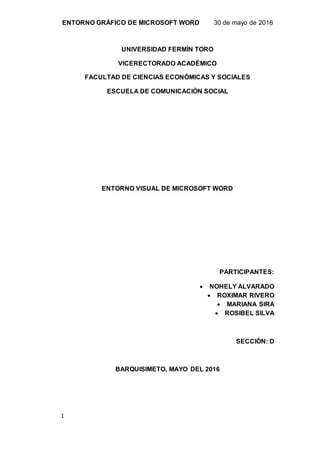
Recomendados
08 utn frba word 2010 impresión del documento

El documento explica las opciones de impresión en Word 2010, incluyendo cómo previsualizar el documento antes de imprimir, seleccionar la impresora e imprimir las páginas deseadas, como un rango personalizado de páginas o imprimir en una o ambas caras de la página. También cubre cómo configurar orientación, tamaño, márgenes y otras propiedades de impresión.
04 utn frba word 2010 diseño de página

Este documento proporciona instrucciones sobre cómo configurar varios aspectos de diseño de página en Word 2010, incluidos: tamaño y orientación de papel, márgenes, vista preliminar, color de fondo, marcas de agua, bordes, saltos de página, portadas, páginas en blanco, numeración de páginas, encabezados y pies de página. Explica cómo establecer estas características y proporciona detalles sobre las diferentes opciones disponibles.
01 utn frba word 2007 introducción

Este documento describe la interfaz de usuario de Microsoft Word 2007. Explica las diferentes pestañas y herramientas de la cinta de opciones, como insertar, diseño de página y revisar. También describe cómo administrar archivos mediante la creación, apertura y guardado de documentos, y cómo acceder a la ayuda y propiedades de archivos.
05 utn frba word 2010 revisión

El documento describe las diferentes herramientas de revisión de Word 2010, incluyendo corrección ortográfica y gramatical, sinónimos, contador de palabras, traducción de texto, comentarios, control de cambios y comparación de documentos. Permite verificar la ortografía, encontrar sinónimos, contar elementos del documento, traducir texto a otro idioma, agregar notas, ver cambios realizados y comparar versiones diferentes de un documento.
Tutorial, trabajo grupal

Trabajo grupal Entorno Gráfico
Daniela Lopez C.I: V- 271-226.70
Francis Mendez C.I: V- 24.399.203
Shandid Morales C.I: V. 23.484.990
SECCION: T-711
Manual basico de window xp

Este documento presenta un manual básico sobre Windows XP y Word. Explica funciones básicas de Windows XP como la papelera de reciclaje y el escritorio. También cubre cómo agregar y quitar programas y usar el botón de inicio. En el manual de Word, explica opciones como la barra de herramientas, párrafo, alineación de texto y columnas. El objetivo es enseñar lo esencial sobre estos programas.
10 utn- frba manual excel 2010 - configuración de página e impresión

Este documento describe las opciones de configuración de página e impresión en Excel 2010. Explica cómo establecer el área de impresión, usar la vista previa de impresión, ajustar opciones como impresora, páginas, orientación y escalado. También cubre cómo definir y personalizar encabezados y pies de página e imprimir títulos.
01 utn frba word 2010 introducción

El documento describe la interfaz de Microsoft Word 2010, incluyendo la cinta de opciones, las vistas de documentos disponibles, y cómo administrar archivos en Word. Explica las diferentes solapas y herramientas de la cinta de opciones y cómo personalizar la barra de herramientas de acceso rápido. También cubre cómo acceder a la ayuda de Word y cómo crear, abrir y guardar archivos.
Recomendados
08 utn frba word 2010 impresión del documento

El documento explica las opciones de impresión en Word 2010, incluyendo cómo previsualizar el documento antes de imprimir, seleccionar la impresora e imprimir las páginas deseadas, como un rango personalizado de páginas o imprimir en una o ambas caras de la página. También cubre cómo configurar orientación, tamaño, márgenes y otras propiedades de impresión.
04 utn frba word 2010 diseño de página

Este documento proporciona instrucciones sobre cómo configurar varios aspectos de diseño de página en Word 2010, incluidos: tamaño y orientación de papel, márgenes, vista preliminar, color de fondo, marcas de agua, bordes, saltos de página, portadas, páginas en blanco, numeración de páginas, encabezados y pies de página. Explica cómo establecer estas características y proporciona detalles sobre las diferentes opciones disponibles.
01 utn frba word 2007 introducción

Este documento describe la interfaz de usuario de Microsoft Word 2007. Explica las diferentes pestañas y herramientas de la cinta de opciones, como insertar, diseño de página y revisar. También describe cómo administrar archivos mediante la creación, apertura y guardado de documentos, y cómo acceder a la ayuda y propiedades de archivos.
05 utn frba word 2010 revisión

El documento describe las diferentes herramientas de revisión de Word 2010, incluyendo corrección ortográfica y gramatical, sinónimos, contador de palabras, traducción de texto, comentarios, control de cambios y comparación de documentos. Permite verificar la ortografía, encontrar sinónimos, contar elementos del documento, traducir texto a otro idioma, agregar notas, ver cambios realizados y comparar versiones diferentes de un documento.
Tutorial, trabajo grupal

Trabajo grupal Entorno Gráfico
Daniela Lopez C.I: V- 271-226.70
Francis Mendez C.I: V- 24.399.203
Shandid Morales C.I: V. 23.484.990
SECCION: T-711
Manual basico de window xp

Este documento presenta un manual básico sobre Windows XP y Word. Explica funciones básicas de Windows XP como la papelera de reciclaje y el escritorio. También cubre cómo agregar y quitar programas y usar el botón de inicio. En el manual de Word, explica opciones como la barra de herramientas, párrafo, alineación de texto y columnas. El objetivo es enseñar lo esencial sobre estos programas.
10 utn- frba manual excel 2010 - configuración de página e impresión

Este documento describe las opciones de configuración de página e impresión en Excel 2010. Explica cómo establecer el área de impresión, usar la vista previa de impresión, ajustar opciones como impresora, páginas, orientación y escalado. También cubre cómo definir y personalizar encabezados y pies de página e imprimir títulos.
01 utn frba word 2010 introducción

El documento describe la interfaz de Microsoft Word 2010, incluyendo la cinta de opciones, las vistas de documentos disponibles, y cómo administrar archivos en Word. Explica las diferentes solapas y herramientas de la cinta de opciones y cómo personalizar la barra de herramientas de acceso rápido. También cubre cómo acceder a la ayuda de Word y cómo crear, abrir y guardar archivos.
Carlos Rios Graus

Microsoft Publisher es una aplicación de autoedición que se enfoca en el diseño y maquetación de páginas más que en el proceso de escritura. Ayuda a crear publicaciones y material de marketing usando plantillas. Los trípticos son importantes para dar a conocer servicios u ofrecer información a asistentes. Para hacer un tríptico en Publisher se selecciona un tamaño de hoja, se agregan columnas, se ingresa el texto y se personaliza con fuentes, colores y efectos antes de guardar.
Triptico

Microsoft Publisher es una aplicación de autoedición que se enfoca en el diseño y maquetación de páginas para crear una variedad de publicaciones y material de marketing de manera sencilla. Proporciona herramientas para hacer folletos, volantes, anuncios y más. Aunque más simple que programas como InDesign, Publisher es útil para pequeñas empresas y para crear trípticos siguiendo pasos como seleccionar el tamaño de página, agregar columnas, editar texto y guardar el documento.
1 utn-frba manual excel 2010 - introducción

Este documento presenta una introducción a Microsoft Excel 2010, incluyendo una descripción de la interfaz, funciones básicas y ayuda. Explica que Excel permite realizar cálculos, análisis de datos y gráficos a través de una cuadrícula de celdas. Describe los componentes clave de la interfaz como la cinta de opciones, barra de fórmulas y hojas. También cubre temas como crear, abrir, guardar archivos, y cómo acceder a la ayuda de Excel.
Manual de word kimberley

El documento proporciona instrucciones sobre cómo usar Microsoft Word, incluyendo cómo abrir Word, insertar tablas utilizando plantillas o creándolas manualmente, agregar bordes de página, imprimir documentos e insertar saltos de página. También explica cómo guardar un documento de Word una vez finalizado.
Trabajo practico nro 7

Este documento proporciona instrucciones sobre cómo utilizar diferentes herramientas y funciones en Microsoft Word. Explica cómo abrir y guardar documentos, seleccionar texto, aplicar formatos como negrita e itálica, insertar portadas y cambiar el fondo y bordes de página. También describe cómo deshacer y rehacer acciones, reemplazar texto y acceder a diferentes vistas y opciones en Word.
Trabajao saia grupo de 4

Este documento proporciona una guía sobre cómo utilizar las diferentes barras, iconos y herramientas en Microsoft Word. Explica cada una de las barras principales como la de acceso rápido, título, opciones y desplazamiento, así como las herramientas de zoom, vista del documento y regla. También define conceptos básicos como caracteres, palabras, oraciones y párrafos para introducir texto correctamente en Word.
Guía básica de word 2010 2

Este documento presenta una guía básica de Microsoft Word 2010 en 3 oraciones o menos. Explica cómo abrir Word 2010, escribir un documento, identificar los elementos principales como las barras de herramientas y cinta de opciones, y realizar tareas como guardar, revisar ortografía, insertar tablas e imágenes, y más. El objetivo es enseñar los conceptos y herramientas fundamentales de Word 2010.
06 utn frba word 2010 ilutraciones

Este documento describe las diferentes opciones de ilustraciones que se pueden insertar en Word 2010, incluyendo formas, SmartArt, gráficos e imágenes. Explica cómo insertar y modificar estas ilustraciones usando las barras de herramientas de Formato e Ilustraciones. También proporciona detalles sobre cómo cambiar el estilo, tamaño, posición y otros atributos de las ilustraciones.
Microsoft word

El documento describe los principales elementos de la interfaz de usuario de Microsoft Word como la barra de menú, barra de título, barra de herramientas, barra de estado, barra de desplazamiento y zoom. También explica conceptos básicos para introducir texto como caracteres, palabras, oraciones y párrafos.
07 utn frba word 2010 tablas

El documento describe las funciones básicas de las tablas en Microsoft Word, incluyendo cómo insertar, seleccionar, eliminar y dar formato a tablas, así como agregar y eliminar filas, columnas y celdas. También explica cómo combinar y dividir celdas, dividir tablas, y establecer el tamaño y alineación de celdas.
Karina condori

Este documento proporciona instrucciones sobre cómo usar Microsoft Word. Explica cómo abrir Word, insertar tablas utilizando plantillas o creándolas manualmente, agregar saltos de página, aplicar bordes de página, imprimir documentos e indica que los documentos deben guardarse asignándoles un nombre.
Trabajo practico Nro 7 y 8

El documento proporciona instrucciones sobre el uso de varias herramientas y funciones en Microsoft Word, incluyendo cómo insertar objetos, aplicar formatos de texto, agregar tablas y gráficos, y organizar páginas y documentos. Explica opciones como alineación, sangría, bordes, tipos de lista, y cómo copiar y pegar formatos entre secciones de texto.
2 utn-frba - administrar archivos

Este documento proporciona instrucciones sobre cómo administrar archivos en PowerPoint 2010, incluyendo cómo crear una nueva presentación, abrir una existente, guardar una presentación en diferentes formatos, cerrar una presentación y salir de la aplicación.
Cuestionario de informatica (solucion) 9 b

Este documento presenta las respuestas a 17 preguntas sobre las funciones y comandos básicos de Microsoft Word. Explica que Word es un programa de procesamiento de textos creado por Microsoft, y describe los pasos para abrir Word, guardar archivos en PDF, imprimir documentos, insertar imágenes, gráficos, fecha y hora, y cambiar el formato y estilo del texto. También cubre cómo agregar bordes, marcas de agua y cambiar la orientación y tamaño de página en Word.
03 utn frba word 2010 edición del documento

El documento describe las diferentes herramientas de edición en Word 2010 como buscar y reemplazar texto, copiar y pegar, deshacer y rehacer acciones, insertar objetos e imágenes, e insertar símbolos y ecuaciones matemáticas. También explica cómo seleccionar todo el contenido de un documento y cómo hacer visible caracteres especiales no imprimibles.
6 utn-frba -trabajar con texto

Este documento explica cómo trabajar con texto en PowerPoint 2010, incluyendo cómo agregar texto a diapositivas, seleccionar texto, aplicar formato de fuente y párrafo, y utilizar el corrector ortográfico. Describe opciones para formato de fuente como tipo, tamaño y estilo de fuente, y opciones para formato de párrafo como viñetas, numeración, alineación e interlineado. También explica cómo usar el corrector ortográfico para revisar la ortografía en una presentación.
Tutorial word1

Este documento describe las funciones básicas de un procesador de texto como Word, incluyendo cómo introducir y editar texto, formatear páginas y texto, y guardar y abrir documentos. Explica elementos como barras de herramientas, menús, seleccionar texto, cortar/copiar/pegar, y establecer formato de fuente, márgenes y otros aspectos de diseño de página.
Manual informatica

Este documento proporciona una introducción a Microsoft Word, describiendo sus principales características y herramientas. Explica cómo iniciar Word, los elementos básicos de la interfaz como la barra de título, las barras de herramientas y la barra de estado. También describe cómo crear y guardar documentos, ingresar y editar texto, diseñar páginas e insertar tablas. Además, explica las herramientas de revisión, impresión y salida a dispositivos como impresoras.
Word I

MS Word es un potente procesador de texto que permite crear todo tipo de documentos desde tarjetas de visita hasta libros. En la oficina moderna, Word se utiliza para automatizar la información y realizar tareas que van desde cartas hasta la edición de libros. Sus principales funciones incluyen la automatización de información a través de la creación, almacenamiento, edición y más de grandes volúmenes de datos.
Elementos básicos de_word

Este documento describe los elementos básicos de Microsoft Word 2016, incluyendo cómo acceder al programa desde Windows 10, los componentes principales de la interfaz como la barra de título, la cinta de opciones, y las barras de herramientas, y las funciones básicas como crear, guardar y abrir documentos.
Ofimática microsoft word. Trabajo final

Microsoft Word 2010 es un procesador de textos ampliamente utilizado que permite crear, editar y dar formato a documentos de manera sencilla. Ofrece diversas herramientas como fuentes, colores, alineación y estilos que facilitan la edición de textos. Su interfaz intuitiva lo ha convertido en una herramienta fundamental para trabajos académicos y laborales.
Ofimática Microsoft Word.Trabajo Final. Gr. 2

El documento habla sobre las herramientas ofimáticas, específicamente Microsoft Word. Explica que la ofimática se refiere a la automatización de procesos de oficina mediante hardware y software. Luego describe a Microsoft Word como el procesador de textos más completo y actualizado, el cual permite crear diferentes tipos de documentos. Finalmente, resume las diversas funciones y herramientas que ofrece Word para facilitar la edición y formato de textos.
Más contenido relacionado
La actualidad más candente
Carlos Rios Graus

Microsoft Publisher es una aplicación de autoedición que se enfoca en el diseño y maquetación de páginas más que en el proceso de escritura. Ayuda a crear publicaciones y material de marketing usando plantillas. Los trípticos son importantes para dar a conocer servicios u ofrecer información a asistentes. Para hacer un tríptico en Publisher se selecciona un tamaño de hoja, se agregan columnas, se ingresa el texto y se personaliza con fuentes, colores y efectos antes de guardar.
Triptico

Microsoft Publisher es una aplicación de autoedición que se enfoca en el diseño y maquetación de páginas para crear una variedad de publicaciones y material de marketing de manera sencilla. Proporciona herramientas para hacer folletos, volantes, anuncios y más. Aunque más simple que programas como InDesign, Publisher es útil para pequeñas empresas y para crear trípticos siguiendo pasos como seleccionar el tamaño de página, agregar columnas, editar texto y guardar el documento.
1 utn-frba manual excel 2010 - introducción

Este documento presenta una introducción a Microsoft Excel 2010, incluyendo una descripción de la interfaz, funciones básicas y ayuda. Explica que Excel permite realizar cálculos, análisis de datos y gráficos a través de una cuadrícula de celdas. Describe los componentes clave de la interfaz como la cinta de opciones, barra de fórmulas y hojas. También cubre temas como crear, abrir, guardar archivos, y cómo acceder a la ayuda de Excel.
Manual de word kimberley

El documento proporciona instrucciones sobre cómo usar Microsoft Word, incluyendo cómo abrir Word, insertar tablas utilizando plantillas o creándolas manualmente, agregar bordes de página, imprimir documentos e insertar saltos de página. También explica cómo guardar un documento de Word una vez finalizado.
Trabajo practico nro 7

Este documento proporciona instrucciones sobre cómo utilizar diferentes herramientas y funciones en Microsoft Word. Explica cómo abrir y guardar documentos, seleccionar texto, aplicar formatos como negrita e itálica, insertar portadas y cambiar el fondo y bordes de página. También describe cómo deshacer y rehacer acciones, reemplazar texto y acceder a diferentes vistas y opciones en Word.
Trabajao saia grupo de 4

Este documento proporciona una guía sobre cómo utilizar las diferentes barras, iconos y herramientas en Microsoft Word. Explica cada una de las barras principales como la de acceso rápido, título, opciones y desplazamiento, así como las herramientas de zoom, vista del documento y regla. También define conceptos básicos como caracteres, palabras, oraciones y párrafos para introducir texto correctamente en Word.
Guía básica de word 2010 2

Este documento presenta una guía básica de Microsoft Word 2010 en 3 oraciones o menos. Explica cómo abrir Word 2010, escribir un documento, identificar los elementos principales como las barras de herramientas y cinta de opciones, y realizar tareas como guardar, revisar ortografía, insertar tablas e imágenes, y más. El objetivo es enseñar los conceptos y herramientas fundamentales de Word 2010.
06 utn frba word 2010 ilutraciones

Este documento describe las diferentes opciones de ilustraciones que se pueden insertar en Word 2010, incluyendo formas, SmartArt, gráficos e imágenes. Explica cómo insertar y modificar estas ilustraciones usando las barras de herramientas de Formato e Ilustraciones. También proporciona detalles sobre cómo cambiar el estilo, tamaño, posición y otros atributos de las ilustraciones.
Microsoft word

El documento describe los principales elementos de la interfaz de usuario de Microsoft Word como la barra de menú, barra de título, barra de herramientas, barra de estado, barra de desplazamiento y zoom. También explica conceptos básicos para introducir texto como caracteres, palabras, oraciones y párrafos.
07 utn frba word 2010 tablas

El documento describe las funciones básicas de las tablas en Microsoft Word, incluyendo cómo insertar, seleccionar, eliminar y dar formato a tablas, así como agregar y eliminar filas, columnas y celdas. También explica cómo combinar y dividir celdas, dividir tablas, y establecer el tamaño y alineación de celdas.
Karina condori

Este documento proporciona instrucciones sobre cómo usar Microsoft Word. Explica cómo abrir Word, insertar tablas utilizando plantillas o creándolas manualmente, agregar saltos de página, aplicar bordes de página, imprimir documentos e indica que los documentos deben guardarse asignándoles un nombre.
Trabajo practico Nro 7 y 8

El documento proporciona instrucciones sobre el uso de varias herramientas y funciones en Microsoft Word, incluyendo cómo insertar objetos, aplicar formatos de texto, agregar tablas y gráficos, y organizar páginas y documentos. Explica opciones como alineación, sangría, bordes, tipos de lista, y cómo copiar y pegar formatos entre secciones de texto.
2 utn-frba - administrar archivos

Este documento proporciona instrucciones sobre cómo administrar archivos en PowerPoint 2010, incluyendo cómo crear una nueva presentación, abrir una existente, guardar una presentación en diferentes formatos, cerrar una presentación y salir de la aplicación.
Cuestionario de informatica (solucion) 9 b

Este documento presenta las respuestas a 17 preguntas sobre las funciones y comandos básicos de Microsoft Word. Explica que Word es un programa de procesamiento de textos creado por Microsoft, y describe los pasos para abrir Word, guardar archivos en PDF, imprimir documentos, insertar imágenes, gráficos, fecha y hora, y cambiar el formato y estilo del texto. También cubre cómo agregar bordes, marcas de agua y cambiar la orientación y tamaño de página en Word.
03 utn frba word 2010 edición del documento

El documento describe las diferentes herramientas de edición en Word 2010 como buscar y reemplazar texto, copiar y pegar, deshacer y rehacer acciones, insertar objetos e imágenes, e insertar símbolos y ecuaciones matemáticas. También explica cómo seleccionar todo el contenido de un documento y cómo hacer visible caracteres especiales no imprimibles.
6 utn-frba -trabajar con texto

Este documento explica cómo trabajar con texto en PowerPoint 2010, incluyendo cómo agregar texto a diapositivas, seleccionar texto, aplicar formato de fuente y párrafo, y utilizar el corrector ortográfico. Describe opciones para formato de fuente como tipo, tamaño y estilo de fuente, y opciones para formato de párrafo como viñetas, numeración, alineación e interlineado. También explica cómo usar el corrector ortográfico para revisar la ortografía en una presentación.
Tutorial word1

Este documento describe las funciones básicas de un procesador de texto como Word, incluyendo cómo introducir y editar texto, formatear páginas y texto, y guardar y abrir documentos. Explica elementos como barras de herramientas, menús, seleccionar texto, cortar/copiar/pegar, y establecer formato de fuente, márgenes y otros aspectos de diseño de página.
Manual informatica

Este documento proporciona una introducción a Microsoft Word, describiendo sus principales características y herramientas. Explica cómo iniciar Word, los elementos básicos de la interfaz como la barra de título, las barras de herramientas y la barra de estado. También describe cómo crear y guardar documentos, ingresar y editar texto, diseñar páginas e insertar tablas. Además, explica las herramientas de revisión, impresión y salida a dispositivos como impresoras.
Word I

MS Word es un potente procesador de texto que permite crear todo tipo de documentos desde tarjetas de visita hasta libros. En la oficina moderna, Word se utiliza para automatizar la información y realizar tareas que van desde cartas hasta la edición de libros. Sus principales funciones incluyen la automatización de información a través de la creación, almacenamiento, edición y más de grandes volúmenes de datos.
La actualidad más candente (19)
Similar a Informatica
Elementos básicos de_word

Este documento describe los elementos básicos de Microsoft Word 2016, incluyendo cómo acceder al programa desde Windows 10, los componentes principales de la interfaz como la barra de título, la cinta de opciones, y las barras de herramientas, y las funciones básicas como crear, guardar y abrir documentos.
Ofimática microsoft word. Trabajo final

Microsoft Word 2010 es un procesador de textos ampliamente utilizado que permite crear, editar y dar formato a documentos de manera sencilla. Ofrece diversas herramientas como fuentes, colores, alineación y estilos que facilitan la edición de textos. Su interfaz intuitiva lo ha convertido en una herramienta fundamental para trabajos académicos y laborales.
Ofimática Microsoft Word.Trabajo Final. Gr. 2

El documento habla sobre las herramientas ofimáticas, específicamente Microsoft Word. Explica que la ofimática se refiere a la automatización de procesos de oficina mediante hardware y software. Luego describe a Microsoft Word como el procesador de textos más completo y actualizado, el cual permite crear diferentes tipos de documentos. Finalmente, resume las diversas funciones y herramientas que ofrece Word para facilitar la edición y formato de textos.
Trabajo Final de Ofimática Microssoft Word

Microsoft Word es el procesador de textos más completo y actualizado. Se utiliza ampliamente para crear documentos como cartas, informes y tesis. El documento describe las funciones básicas de Word como procesar texto, aplicar formato, corregir errores ortográficos e imprimir documentos. También resume brevemente la historia de Word y su importancia como herramienta ofimática estándar.
Microsoft office-word-2016

El documento describe Microsoft Office Word 2016, incluyendo cómo acceder a la aplicación desde Windows 10, y los elementos básicos de la interfaz de usuario como la barra de título, la barra de herramientas de acceso rápido, la cinta de opciones y la barra de estado.
Introduccion a microsoft word 2010

Este documento proporciona una introducción a Microsoft Word 2010, incluyendo:
1) Una descripción de la interfaz de usuario de Word 2010, incluyendo la cinta de opciones, las vistas y las barras.
2) Una guía sobre cómo crear y editar documentos en Word, incluyendo cómo escribir texto, explorar documentos y usar atajos de teclado.
3) Una explicación de cómo guardar y cerrar documentos después de su creación y edición.
Tutorial del Entorno visual de Microsft Word

Este documento describe el entorno visual de trabajo de Microsoft Word. Explica las diferentes barras y herramientas que componen la interfaz de Word, incluyendo la barra de título, la cinta de opciones con sus fichas e iconos, las barras de desplazamiento, y la barra de estado en la parte inferior. También detalla cada una de las secciones principales de la cinta de opciones como Inicio, Insertar, Diseño de página, y sus funciones.
Herramientas de Microsoft Word 

El documento describe las principales herramientas y funciones de Microsoft Word. Explica que Word es un procesador de texto que facilita la escritura y formateo de documentos a través de varias herramientas como la cinta de opciones, la barra de título, la barra de estado y las vistas de zoom. También define conceptos básicos como caracteres, palabras, párrafos y oraciones importantes para la introducción correcta de texto en Word.
Trabajo de informatica Marbin Arenas

Este documento describe los elementos básicos de la interfaz de usuario de Microsoft Word. Explica la función de la barra de título, la barra de herramientas de acceso rápido, la cinta de opciones, la regla, la barra de estado y las barras de desplazamiento, que permiten navegar y editar documentos en Word. El documento tiene como objetivo familiarizar a los usuarios con los componentes principales de la ventana de Word.
Curso ofimatica i ms word apuntes

Este documento proporciona una introducción al programa Microsoft Word, describiendo sus elementos básicos y funciones. Explica las barras de herramientas, menús, vistas y otras características del programa. También describe cómo crear y editar documentos, trabajar con formato de texto, imágenes, tablas y otros elementos. El objetivo es servir como una guía para usuarios nuevos de Word.
Manual de word .pdf

- Word 2010, 2013 y 2016 son programas de procesamiento de textos que permiten crear diversos tipos de documentos.
- Cada versión tiene una interfaz diferente, pero comparten elementos comunes como la cinta de opciones, barras de herramientas y botones para guardar y ver documentos.
- Se puede crear un nuevo documento vacío para comenzar a escribir o abrir uno existente. Es importante guardar los documentos con frecuencia para no perder el trabajo realizado.
Tema1 entornotrabajoword

Microsoft Word es el procesador de texto más popular que ofrece funciones para crear una variedad de documentos como cartas, informes y páginas web. Word proporciona herramientas de formato, edición e inserción de gráficos a través de su cinta de opciones organizada en pestañas. El usuario puede obtener ayuda contextual sobre las funciones o explorar temas de ayuda más detallados.
Microsoft word

El documento describe las principales características y funciones de Microsoft Word, incluyendo las opciones del menú, las partes de la ventana principal como la barra de título, las barras de herramientas y las barras de desplazamiento, y cómo insertar imágenes en un documento.
Word

1. El documento describe las diferentes partes de la interfaz de usuario de Microsoft Word 2010 y explica cómo familiarizarse con ellas para trabajar de forma eficiente.
2. Se dividen las partes principales de la interfaz en ocho bloques y se explica la función de cada uno.
3. También se explican elementos como la cinta de opciones, las barras de herramientas y cómo acceder a comandos mediante teclado para optimizar el trabajo en Word 2010.
Entorno word

Este documento describe las diferentes barras y herramientas visuales que componen el entorno de trabajo de Microsoft Word, incluyendo la barra de título, la cinta de opciones con sus pestañas, la barra de estado, las barras de desplazamiento y herramientas, y las diferentes vistas de documentos. Fue realizado por un grupo de estudiantes para una clase de comunicación social en la Universidad Fermín Toro en Barquisimeto, Venezuela.
Entorno word

Este documento describe las diferentes barras y herramientas visuales que componen el entorno de trabajo de Microsoft Word, incluyendo la barra de título, la cinta de opciones con sus pestañas, la barra de estado, las barras de desplazamiento y herramientas, y las diferentes vistas de documentos. Fue realizado por un grupo de estudiantes para una clase de comunicación social en la Universidad Fermín Toro en Barquisimeto, Venezuela.
Entorno word

Este documento describe las diferentes barras y herramientas visuales que componen el entorno de trabajo de Microsoft Word, incluyendo la barra de título, la cinta de opciones con sus pestañas, la barra de estado, las barras de desplazamiento y herramientas, y las diferentes vistas de documentos. Fue realizado por un grupo de estudiantes para una clase de comunicación social en la Universidad Fermín Toro en Barquisimeto, Venezuela.
ofimatica: Office word, Power Point, Excel

Se describen las caracteristicas de la paqueteria de office, en especial Office Word, Power Poin y Excel
Marian guete

Este documento describe las diferentes partes de una ventana de aplicación, incluyendo la barra de título, barras de menús, barras de herramientas, barras de estado, barras desplegables y el área del documento. Explica brevemente la función de cada una de estas secciones clave de una interfaz gráfica de usuario.
Marian guete

Este documento describe las diferentes partes de una ventana de aplicación, incluyendo la barra de título, barras de menús, barras de herramientas, barras de estado, barras desplegables y el área del documento. Explica brevemente la función de cada una de estas secciones clave de una interfaz gráfica de usuario.
Similar a Informatica (20)
Último
Examen de Selectividad. Geografía junio 2024 (Convocatoria Ordinaria). UCLM

Examen de Selectividad de la EvAU de Geografía de junio de 2023 en Castilla La Mancha. UCLM . (Convocatoria ordinaria)
Más información en el Blog de Geografía de Juan Martín Martín
http://blogdegeografiadejuan.blogspot.com/
Este documento presenta un examen de geografía para el Acceso a la universidad (EVAU). Consta de cuatro secciones. La primera sección ofrece tres ejercicios prácticos sobre paisajes, mapas o hábitats. La segunda sección contiene preguntas teóricas sobre unidades de relieve, transporte o demografía. La tercera sección pide definir conceptos geográficos. La cuarta sección implica identificar elementos geográficos en un mapa. El examen evalúa conocimientos fundamentales de geografía.
La necesidad de bienestar y el uso de la naturaleza.pdf

La necesidad de bienestar y el uso de la naturaleza
EVALUACION ESTUDIANTIL 2023-2024 Ecuador - Costa.pptx

Actualización de la Gestión Educativa en el ecuador 2023
Lecciones 10 Esc. Sabática. El espiritismo desenmascarado docx

El espiritismo, se puede usar para engañar.
Examen de Lengua Castellana y Literatura de la EBAU en Castilla-La Mancha 2024.

Examen de Lengua Castellana y Literatura de la EBAU en Castilla-La Mancha 2024.
SEMIOLOGIA DE HEMORRAGIAS DIGESTIVAS.pptx

Evaluación de principales hallazgos de la Historia Clínica utiles en la orientación diagnóstica de Hemorragia Digestiva en el abordaje inicial del paciente.
Último (20)
Examen de Selectividad. Geografía junio 2024 (Convocatoria Ordinaria). UCLM

Examen de Selectividad. Geografía junio 2024 (Convocatoria Ordinaria). UCLM
La necesidad de bienestar y el uso de la naturaleza.pdf

La necesidad de bienestar y el uso de la naturaleza.pdf
EVALUACION ESTUDIANTIL 2023-2024 Ecuador - Costa.pptx

EVALUACION ESTUDIANTIL 2023-2024 Ecuador - Costa.pptx
Las Tecnologias Digitales en los Aprendizajesdel Siglo XXI UNESCO Ccesa007.pdf

Las Tecnologias Digitales en los Aprendizajesdel Siglo XXI UNESCO Ccesa007.pdf
Lecciones 10 Esc. Sabática. El espiritismo desenmascarado docx

Lecciones 10 Esc. Sabática. El espiritismo desenmascarado docx
Examen de Lengua Castellana y Literatura de la EBAU en Castilla-La Mancha 2024.

Examen de Lengua Castellana y Literatura de la EBAU en Castilla-La Mancha 2024.
RETROALIMENTACIÓN PARA EL EXAMEN ÚNICO AUXILIAR DE ENFERMERIA.docx

RETROALIMENTACIÓN PARA EL EXAMEN ÚNICO AUXILIAR DE ENFERMERIA.docx
Nuevos espacios,nuevos tiempos,nuevas practica.pptx

Nuevos espacios,nuevos tiempos,nuevas practica.pptx
Dosificación de los aprendizajes U4_Me gustan los animales_Parvulos 1_2_3.pdf

Dosificación de los aprendizajes U4_Me gustan los animales_Parvulos 1_2_3.pdf
Informatica
- 1. ENTORNO GRÁFICO DE MICROSOFT WORD 30 de mayo de 2016 1 UNIVERSIDAD FERMÍN TORO VICERECTORADO ACADÉMICO FACULTAD DE CIENCIAS ECONÓMICAS Y SOCIALES ESCUELA DE COMUNICACIÓN SOCIAL ENTORNO VISUAL DE MICROSOFT WORD PARTICIPANTES: NOHELY ALVARADO ROXIMAR RIVERO MARIANA SIRA ROSIBEL SILVA SECCIÓN: D BARQUISIMETO, MAYO DEL 2016
- 2. ENTORNO GRÁFICO DE MICROSOFT WORD 30 de mayo de 2016 1 Contenido Botón de Office..................................................................................................3 Barra de Herramientas de acceso rápido .....................................................3 Barra de Título...................................................................................................3 Banda De Opciones .............................................................................................4 Barra Desplazamiento..........................................................................................4 BARRA DE ESTADO:..........................................................................................4 VISTAS DE DOCUMENTO:.................................................................................4 ZOOM...................................................................................................................4
- 3. ENTORNO GRÁFICO DE MICROSOFT WORD 30 de mayo de 2016 1 Botón de Office El botón de Office se encuentra en la esquina superior izquierda de los siguientes programas de 2007 Microsoft Word (en las ventanas de redacción y lectura). Al hacer clic en el botón de Office verá los mismos comandos básicos disponibles que en el menú Archivo de versiones anteriores de Microsoft Office para abrir, guardar e imprimir el archivo. Sin embargo, en versión de 2007 Office, hay disponibles más comandos, como Finalizar y Publicar Barra de Herramientas de acceso rápido Como su nombre lo indica, esta barra de herramientas permite un acceso rápido a los comandos que más utilizas en Word. Esto te evitará tener que buscarlos entre las pestañas de la cinta de opciones. Incluso, para ubicarlos con mayor facilidad, puedes minimizar la cinta de opciones y ganar espacio en la pantalla. Esta barra se encuentra a la derecha del icono de Word, situado en la esquina superior izquierda. Por defecto, esta barra incluye solo unos cuantos comandos: Guardar, Deshacer Escritura, Repetir Escritura. Como todos los elementos de menú y de la cinta de opciones, la barra de herramientas de acceso rápido puede ser personalizada añadiendo o eliminando comandos. Lo mejor es que personalices esta barra cuando tengas más experiencia en Word, ya que tendrás una mejor idea de los comandos que utilizas con más frecuencia Barra de Título Barra de Título Se encuentra localizada horizontalmente en la parte superior de la ventana. La barra de título contiene el nombre del documento sobre el que se está trabajando en ese momento. Cuando creas un documento nuevo se le asigna el nombre provisional Documento1, hasta que lo guardes y le des el nombre que quieras.
- 4. ENTORNO GRÁFICO DE MICROSOFT WORD 30 de mayo de 2016 1 En el extremo de la derecha están los botones para minimizar, restaurar y cerrar. Banda De Opciones La banda de Opciones es una superposición de barras de herramientas, cada una dedicada a un tipo de edición. Para visualizar una cinta en particular simplemente haz clic sobre una de las pestañas. La utilidad de la barra de herramientas tiene una doble función: por un lado, permitirnos la edición de nuestro documento: disposición del texto, de los gráficos, de los cuadros y de la organización en general. Por otra parte, la barra de herramientas nos permiten personalizar nuestro documento: elegir el tipo de letra y el color deseado para nuestro texto; añadir resaltados, negrillas, cursivas, delineados y una serie de elementos que podrás aplicar a tu documento de texto mediante el uso de su herramienta respectiva. Barra Desplazamiento Aparecen en la parte derecha yo inferior de la ventana. Sólo se muestran cuando el contenido (Área de Trabajo) de la ventana es mayor que el tamaño de ésta, por lo que es necesario desplazarse por el contenido para poderlo ver en su totalidad. Si el Área de Trabajo es igual al tamaño de la ventana, entonces no aparecerán las Barras de Desplazamiento. Las Barras de Desplazamiento se pueden hacer funcionar mediante clic izquierdo sobre las flechas de sus extremos (para desplazar el Área de Trabajo hacia un lado u otro), arrastrando (clic izquierdo sin soltar el botón) el Cuadro de Desplazamiento que hay en el interior de la barra, o simplemente moviendo la rueda del ratón hacia delante o atrás. El tamaño del Cuadro de Desplazamiento es un indicador del tamaño real del Área de Trabajo. Contra más pequeño sea el Cuadro de Desplazamiento, más recorrido tendrá la Barra de Desplazamiento, por lo que mayor será el Área de Trabajo real. BARRA DE ESTADO: Es para saber en qué página estamos y cuantas páginas tiene el documento, también nos permite conocer cuantas palabras tiene el documento y en qué idioma estamos trabajando. VISTAS DE DOCUMENTO: Un documento se puede ver desde diferentes vistas utilizando los botones de presentación. El primer botón es la vista Diseño de impresión que permite visualizar la página tal y como se imprimirá, con gráficos, imágenes, encabezados y pies de página, etc. ZOOM La función de zoom se puede utilizar para acercar la vista del documento o para alejarla y ver un porcentaje mayor de la página a tamaño reducido. página, etc.